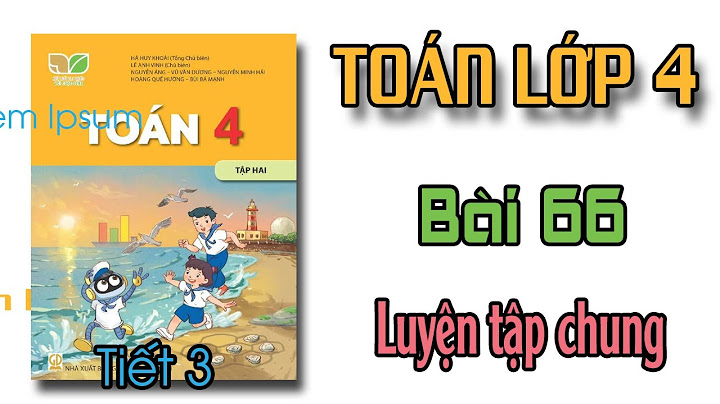Với hướng dẫn kích hoạt ảo hóa CPU trong BIOS, bạn sẽ mở khóa công nghệ ảo hoá, một yếu tố quan trọng để tối ưu hiệu suất máy tính khi sử dụng trình giả lập hay ảo hoá. Công nghệ này thường được gọi là Intel® Virtualization Technology (VT-x) trên CPU Intel và AMD Virtualization (AMD-V) trên CPU AMD. Kiểm tra xem máy tính đã kích hoạt ảo hoá hay có hỗ trợ không bằng công cụ LeoMoon CPU-V. Nếu cần bật, làm theo hướng dẫn để bật ảo hoá CPU trong BIOS. Dấu tích xanh ở cả 2 bên là máy đã kích hoạt ảo hoá, nhân đỏ ở cả 2 bên là CPU quá cũ và không hỗ trợ chức năng này.  Hướng dẫn chi tiết bật ảo hóa CPU trong BIOS và kích hoạt VT-x từ Bios Lưu ýTrong hướng dẫn này, chúng tôi sử dụng CPU Intel để hướng dẫn bật chức năng ảo hóa. Đối với máy sử dụng CPU AMD, bạn cũng có thể áp dụng cách làm tương tự Bước 1: Khởi động lại máy tính và vào BIOS (bạn đọc có thể tham khảo bài viết sau đây với hướng dẫn vào BIOS với một số dòng laptop) Bước 2: Sau khi vào BIOS, tại màn hình chính sử dụng phím mũi tên sang phải chọn tab Configuration  Bước 3: Dùng phím mũi tên lên xuống để di chuyển đến dòng Intel Virtual Technology , ấn Enter, chuyển từ Disabled sang Enabled , tiếp tục Enter một lần nữa để bật ảo hoá CPU trong BIOS.  Bước 4: Thực hiện bước cuối cùng để thoát và hoàn tất việc chuyển đổi. Sử dụng phím sang phải để chuyển qua tab Exit, chọn Exit Saving Changes sau đó chọn Yes để thoát và lưu các thay đổi. Hệ thống sẽ tự động lưu và khởi động lại Windows.  Bạn có thể sử dụng LeoMoon CPU-V để kiểm tra lại một lần nữa xem máy tính đã được bật chức năng ảo hoá hay chưa. Khi công cụ xuất hiện cả 2 dấu tích màu xanh nghĩa là máy tính của bạn đã được kích hoạt ảo hóa hoàn toàn.  Hãy kích hoạt tính năng ảo hóa, bật ảo hóa CPU trong BIOS hay bật VT-x từ Bios khi cần sử dụng những trình giả lập để chơi game. Nếu không có nhu cầu chơi game hay tận dụng tính năng ảo hóa, bạn không nên bật tính năng này để CPU hoạt động ổn định. BIOS là hệ thống giúp người dùng can thiệp và tinh chỉnh một số phần cứng trên máy tính. Thông qua BIOS, bạn cũng có thể điều chỉnh BIOS giúp khởi động máy tính nhanh hơn. BIOS cũng được các hãng tiến hành cập nhật và update thường xuyên. Chính vì thế, bạn cũng cần nâng cấp BIOS cho thiết bị của mình. Cách nâng cấp BIOS như thế nào đã được Mytour chia sẻ trong bài viết trước đây. Nếu việc kích hoạt ảo hóa CPU không mang lại trải nghiệm chơi game mượt mà, hãy thử tận dụng sức mạnh của CPU thông qua việc ưu tiên ứng dụng sử dụng CPU cụ thể. Mytour đã giới thiệu mẹo ép ứng dụng sử dụng CPU, hãy theo dõi nếu bạn quan tâm. Nội dung được phát triển bởi đội ngũ Mytour với mục đích chăm sóc và tăng trải nghiệm khách hàng. [Motherboard] Làm thế nào để kích hoạt Công nghệ ảo hóa Intel(VMX) trong BIOS Ảo hóa hiện được mặc định là được bật trong BIOS của bo mạch chủ ASUS Intel. Ảo Hóa: Ảo hóa hoàn toàn, thường được gọi là công nghệ ảo hóa, có nghĩa là, mô phỏng một PC chạy hoàn toàn độc lập thông qua PC. PC mô phỏng và PC gốc là độc lập, không ảnh hưởng lẫn nhau. Ảo hóa cũng được chia thành VT-x, VT-d và VT-c. Tùy thuộc vào khả năng hỗ trợ của các bo mạch chủ khác nhau mà BIOS sẽ khác nhau. Vui lòng xác nhận mô hình của bo mạch chủ. (1) Nhấn 'Del' hoặc 'F2' vào BIOS sau khi bật nguồn, nhấn 'F7' vào Chế độ nâng cao - Advanced Mode (bo mạch chủ dòng ROG có thể trực tiếp vào Chế độ nâng cao, không cần nhấn 'F7') Hướng dẫn cách bật ảo hóa trong BIOS, cách kích hoạt Virtualization Technology trên máy tính giúp bạn thoải mái cài đặt các phần mềm giả lập Android như BlueStacks, Droid4X hay Leap hay các chương trình chạy máy ảo. Virtualization Technology là gì? Công nghệ "ảo hóa", hay còn gọi là Intel Virtualization Technology (viết tắt là Intel VT, VT-x đối với CPU Intel) và AMD Virtualization (viết tắt là AMD-V đối với CPU AMD) là cách mà bộ vi xử lý trên máy tính khiến nó hoạt động như có vài máy tính khác nhau cùng một lúc. Mỗi máy tính sẽ được sử dụng để cài đặt, sử dụng và chạy một hệ điều hành, một chương trình khác nhau. Có khá nhiều loại "ảo hóa" khác nhau nhưng ở bài viết này chúng ta sẽ không đi sâu tìm hiểu vấn đề này mà sẽ tập trung vào việc kích hoạt Virtualization Technology trong BIOS. Bởi nếu chế độ này không được bật, người dùng sẽ gặp một số lỗi khi cố gắng cài đặt và sử dụng các phần mềm giả lập hoặc chương trình tạo "ảo hóa".  Cách bật chế độ ảo hóa trong BIOSBước 1: Bật máy tính lên. Nếu máy đang bật sẵn rồi thì các bạn phải tắt đi và khởi động lại để truy cập vào BIOS. Ngay khi màn hình máy tính vừa được bật lên, hãy nhấn liên tục vào phím tắt của máy. Phím tắt này không giống nhau, tùy từng máy tính, đời máy và hãng máy khác nhau mà phím tắt này cũng khác nhau. Đó có thể là DEL, F10 hay F12... Bước 2: Tiến hành tìm kiếm mục Virtualization Technology hoặc Intel Virtualization Technology. Thường thì nó sẽ nằm trong phần CPU Configurations. Nhưng nếu không có, chúng ta có thể tiến hành tìm kiếm sang khác vùng khác như System Configurations, Advanced, hoặc Security...  Bước 3: Sau khi tìm thấy, hãy chuyển nó về trạng thái Enabled (di chuyển quầng sáng vào đó và Enter) sau đó nhấn phím F10 để Save, chọn Y để xác nhận và Enter để kết thúc.   Sau khi thực hiện các thao này xong, các bạn tiến hành khởi động lại máy tính lần nữa và thử cài đặt lại phần mềm xem sao. |